苹果笔记本电脑没有声音是怎么回事 Mac电脑没有声音是什么问题
苹果笔记本电脑没有声音是怎么回事,近年来苹果笔记本电脑的使用率越来越高,成为人们日常工作和娱乐的必备工具,有时候我们可能会遇到一个令人困扰的问题,那就是苹果笔记本电脑没有声音。当我们在享受音乐、观看电影或者进行视频会议时,突然发现电脑没有声音,这无疑会让人感到沮丧。为什么会出现这种情况呢?是什么问题导致了苹果笔记本电脑失去了声音呢?接下来我们将为大家详细解答这个问题。
具体步骤:
1.当苹果 Mac 电脑没有声音的时候,这时在屏幕顶部菜单栏中的喇叭会显示为灰色不要用状态。如图所示
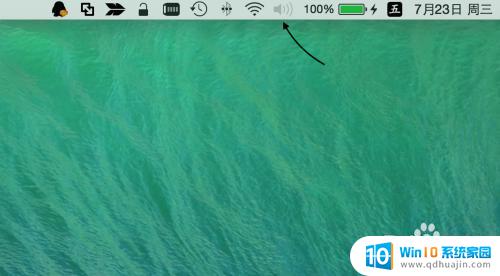
2.在一开始可能我们都会按键盘上的控制声音的按键,看看是不是声音关闭了。不过这时在屏幕上显示声音已经是最大了,但却会有一个被禁用的标志。
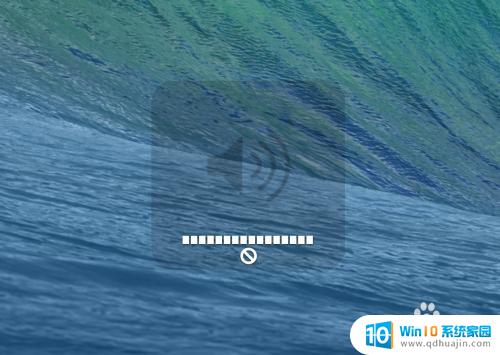
3.这时请打开 Mac 电脑上的“系统偏好设置”应用,如图所示
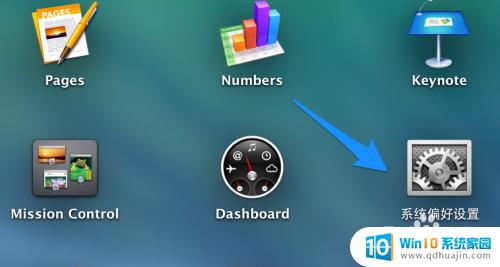
4.在系统偏好设置中点击打开“声音”选项,如图所示
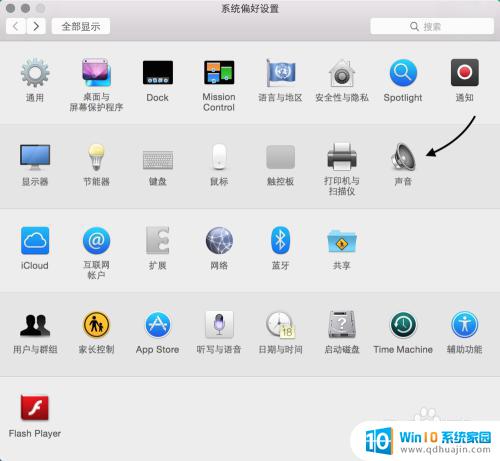
5.在声音设置窗口中,请点击顶部的“输出”栏目,如图所示
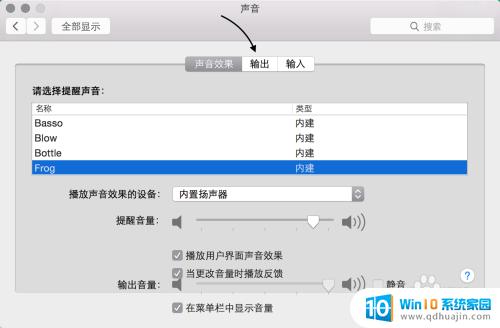
6.我的是一款 MacBook 笔记本,外接了一款 HDMI 的显示器,此时系统默认把声音通过 HDMI 接口来输出。由于显示器自身没有音箱功能,所以此时也就听不到系统的任何声音了。
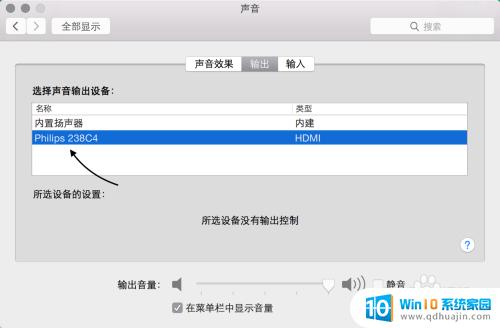
7.此时我们应该把声音输入选择为 Mac 电脑内置扬声器,这样就会有声音了。
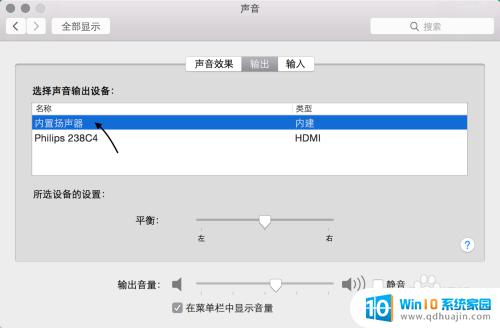
8.选择好声音的输出渠道以后,接下来声音出来了。菜单栏中的声音喇叭也显示为可用状态了。
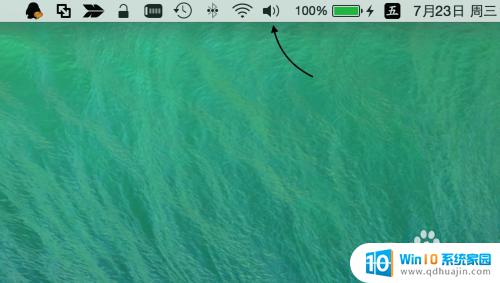
以上就是苹果笔记本电脑没有声音的解决方法,如果你遇到这种情况,可以按照以上操作进行处理,这些步骤非常简单快捷,一步到位。





